Étant donné que beaucoup d'entre nous travaillent de toute façon à domicile ces jours-ci, pourquoi ne pas utiliser les appareils et les services dont nous disposons pour faire le travail? Grâce à un partenariat entre Google et Zoom, vous pouvez désormais démarrer, rejoindre et recevoir des appels Zoom sur votre haut-parleur intelligent Nest Hub Max. Pour commencer, vous devez connecter vos comptes à l'application Google Home. Nous allons vous expliquer comment faire exactement cela dans les étapes ci-dessous.
Comment utiliser Zoom sur le Nest Hub Max
- Ouvrez le Application Google Home sur votre smartphone.
- Appuyez sur votre icône de profil / avatar dans le coin supérieur droit.
-
Faites défiler jusqu'à Prestations de service, et appuyez sur Appels vocaux et vidéo.
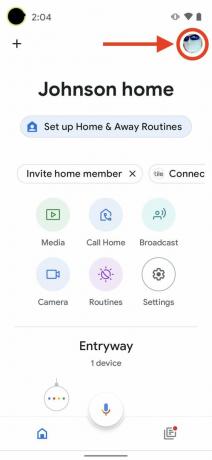
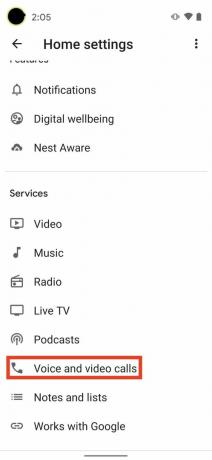 Source: Android Central
Source: Android Central - Appuyez sur Applications vidéo et vocales.
-
Appuyez sur Zoom pour créer ou lier votre compte.
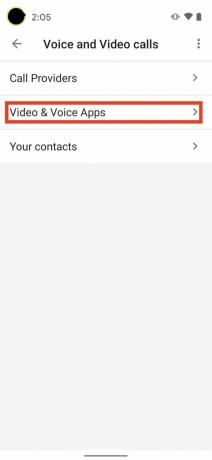
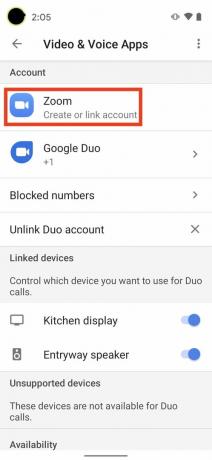 Source: Android Central
Source: Android Central -
Robinet Lien de compte.

 Source: Android Central
Source: Android Central - Appuyez pour Autoriser liaison de vos comptes.
-
Maintenant, demandez simplement à votre Assistant Google sur votre Nest Hub Max de
"démarrer un appel Zoom."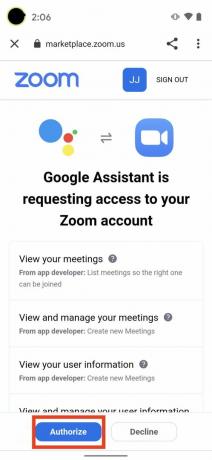
 Source: Android Central
Source: Android Central
L'Assistant Google vous donnera la possibilité de démarrer une nouvelle réunion, de vous joindre avec un identifiant de réunion ou de rejoindre une réunion déjà planifiée dans votre calendrier. L'interface ressemble à ce que vous verriez sur Zoom sur le Web, le bureau ou l'un des meilleurs téléphones Android.
Si vous avez un Nest Hub Max assis dans votre salon ou votre cuisine ou à côté de votre ordinateur dans votre maison bureau, il est plus facile que jamais de démarrer ou de rejoindre un appel Zoom avec des amis, de la famille, des clients ou collègues. De plus, cette méthode vous permet de continuer à travailler, à cuisiner ou à faire tout ce que vous devez faire pendant le chat vidéo! Si vous êtes plus dans le camp Amazon Alexa, vous pouvez également configurer l'appel Zoom sur l'Echo Show 10 (3e génération).
Nos meilleurs choix d'équipement
Il est difficile de dire que le Nest Hub Max n'est-ce pas meilleur affichage intelligent environ. Heck, c'est peut-être le meilleur haut-parleur intelligent, point final. Avec un grand écran lumineux, un haut-parleur et une caméra de qualité, c'est l'appareil de chat vidéo parfait!
